pdf文件合并与分割如何解决?
1、如果不确定电脑上有没有Acrobat DC程序,可以右键点击PDF文件(Windows电脑)或按下Ctrl点击PDF文件(Mac电脑),将鼠标悬停在“打开方式”。
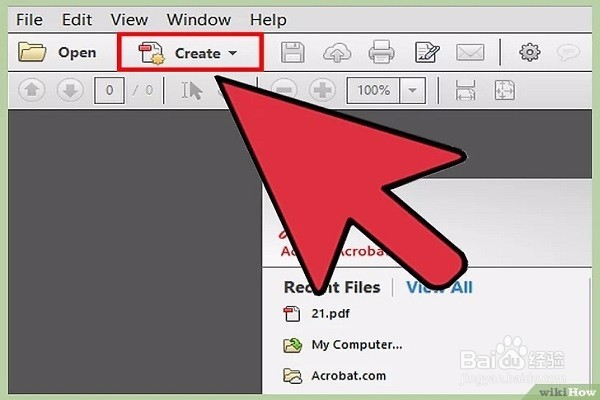
2、点击工具栏里的“创建PDF”按钮。如果你的工具栏里没有这个按钮,请前往“视图” → “工具” → “创建PDF”。 如果没有这些选项,可以尝试进入“视图” → “任务按钮” → “显示所有任务按钮”。
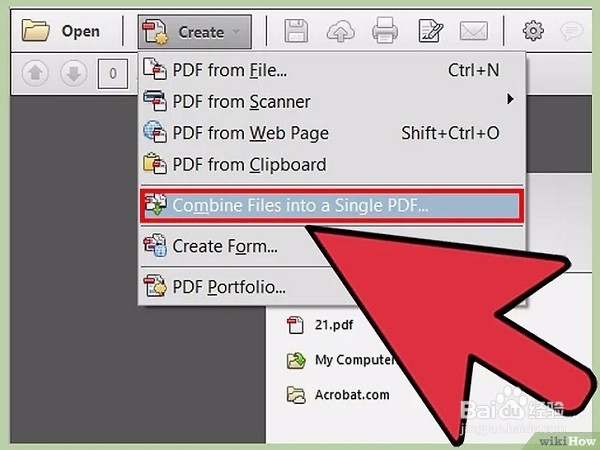
3、选择多个文件,将其合并为一个PDF文件。从“创建”菜单中,选择“合并文件”选项。
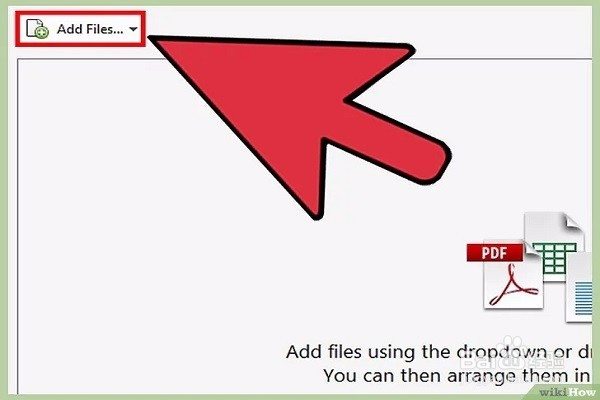
4、使用“浏览”找到并选择你希望合并的PDF文件。在电脑上找到那些文件,点击确定之后,文件就会出现在右侧白框里。这个白框就是你整理所合并文件的地方。
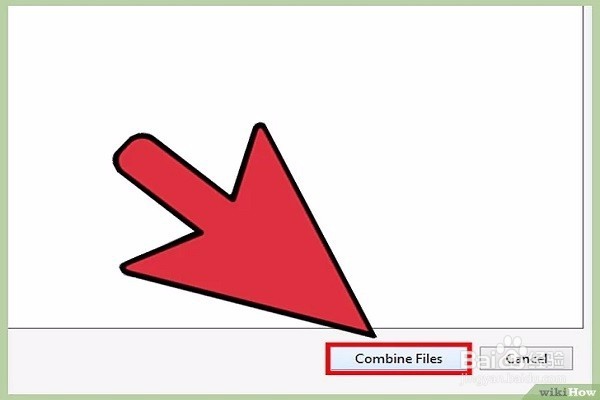
5、给文件排序。当你把所有的文件都添加进来之后,使用左侧的“移除”、“上移”和“下移”按钮对文件进行排序。
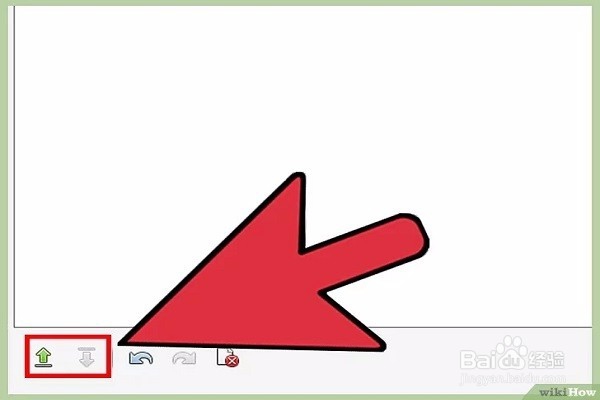
6、点击“确定”。所有的PDF文件会被整合在一个文件中。在“文件”菜单中点击“另存为”,给新生成的PDF文件命名。
7、对于PDF文件分割就借助到PDF文件分割工具,进入到浏览器或应用商店即可进行下载。在工具的界面中可以选择到栏目【PDF操作】,在PDF的其他操作中包含了“PDF分割”;
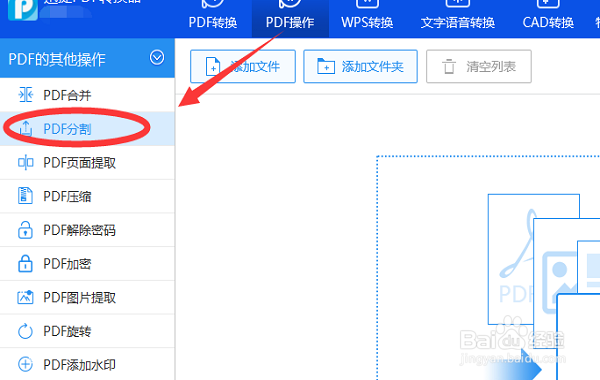
8、选择移动鼠标选择到【添加文件/添加文件夹】,通过点击它来完成文件的添加;
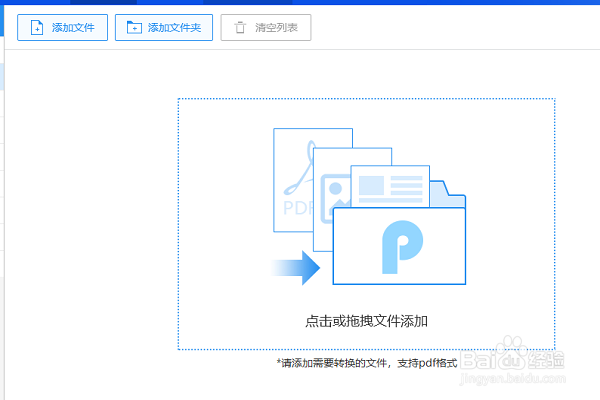
9、在页面下选择到【输出目录——浏览】处可以为文件设置文件的路径问题;
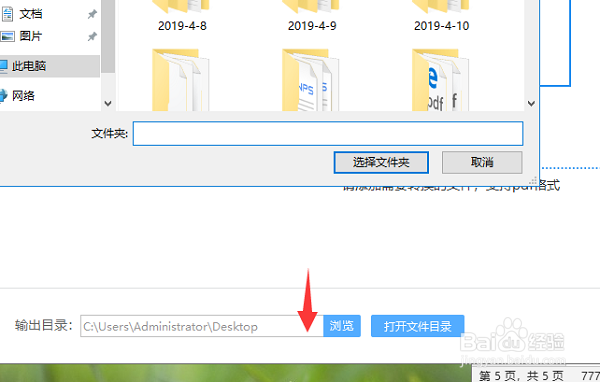
10、页面选择有个全部字样,点击它可以勾选需要分割的页面(非会员用户仅支持前五页);
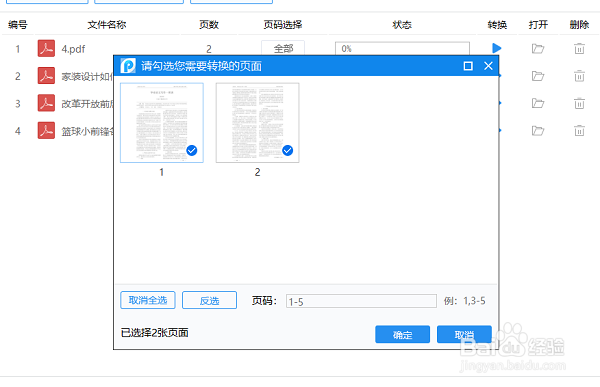
11、文件添加错误可以通过点击‘清空列表’进行删除文件;下面鼠标移动到‘更多选项’选择【开始转换】进入到PDF文件分割的过程;状态栏进度条完成‘100%’表示操作成功。

声明:本网站引用、摘录或转载内容仅供网站访问者交流或参考,不代表本站立场,如存在版权或非法内容,请联系站长删除,联系邮箱:site.kefu@qq.com。
阅读量:104
阅读量:106
阅读量:81
阅读量:38
阅读量:160